win10电脑关不了机怎么样解决
发布时间:2017-04-08 18:51
相关话题
升级安装好Windows10系统,出现了一些奇怪的电脑故障问题,电脑不能关机了,怎么才能让电脑关机呢!下面小编教大家win10电脑关不了机的解决方法,希望能帮助到大家!
win10电脑关不了机的解决方法
点击关机按钮关闭Win10
点击Win10系统右下角的开始菜单,在展开的菜单里可以看到关机的图标,如下图所示。

点击关机图标,出现睡眠,关机或是重启Win10。点击关机后,win10就可以正常关机了。如下图所示。

快捷键关闭win10
使用快捷键来关闭Win10。同时按下“Alt+F4”弹出关闭Windows对话框,点击下拉框进行选择关闭Win10。如下图所示。

选择关机后,点击确定,就可以把win正常关机了。如下图所示。

右键快捷关闭Win10
在Win10系统的左下角的开始菜单处点击右键,在弹出列表里可以看到“关机或注销”按钮,通过这种方式也可以关闭Win10系统。如下图所示。
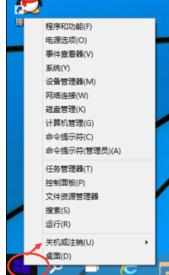
将鼠标移动到关机或注销上,再点击出现列表里的关机选择,点击关机后,Win10也可以正常关闭。如下图所示。


win10电脑关不了机怎么样解决的评论条评论